|
On commence
Steampunk_39
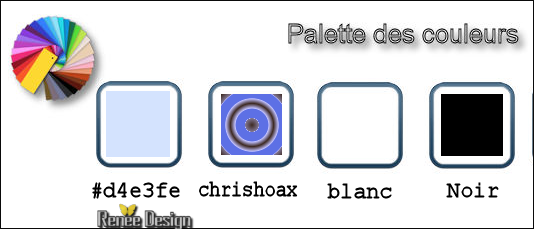
1. Ouvrir
‘’Fond_steampunk_39’’- Transformer en calque Raster 1
2. Effets – Unlimited- &<Bkg
Designer sf10 I>- Blur 'em!...a 114/12
3.
Calques - Dupliquer
4.
Effets – Modules Externes – L & K’s – Jouri a
128/129/128 ( Filtre a patcher)
5.
Sélections- Charger/enregistrer une sélection- Charger
la sélection à partir du disque ‘’
Steampunk_39_selection_1’’
6.
Editer couper – Editer coller comme nouveau calque
DESELECTIONNER
7.
Effets – Effets de distorsion – Vagues
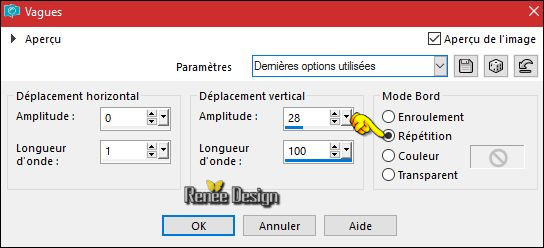
8.
Effets – Effet 3 D – Ombre portée a 1/1/50/25 en noir
-
Répéter ombre même paramètres
- Se
placer sur le calque Copie de Raster 1
9.
Effets – Modules Externes - Mura’s Meister – Perpsective
Tilling
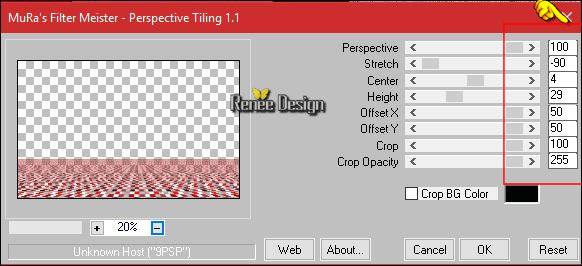
-
Revenir sur le calque du Haut le Raster 2
10.
Sélections - Sélection personnalisée

DELETE

DESELECTIONNER
11.
Activer le tube ‘’ Tube_Steampunk_39_Double_mur.png’’
-
Editer copier – Editer coller comme nouveau calque
-
Placer contre le bord du haut du travail et bien
laisser la petite ligne blanche en bas du tube
12.
Propriété du calque – Mode Lumière dure
13.
Calques Dupliquer
14.
Propriété du calque – Mode Ecran – Opacité a 63
15.
Calques – Fusionner le calque du dessous
16.
Calques – Ajouter un nouveau calque
17.
Sélections- Charger/enregistrer une sélection- Charger
la sélection à partir du disque
‘’Steampunk_39_selection_2’’
18.
Effets – Effet 3 D – Découpe

-
Refaire - Effets - Découpe 3 D même paramètres
DESELECTIONNER
-
Activer le tube ‘’Steampunk_39_tubes_DECOS’’ ne le femer
pas on en aura encore besoin
19. Se placer sur le calque ‘’cadre’’
-
Editer copier – Editer coller comme nouveau calque
20.
Effets – Effet d’image - Décalage

21.
Activer a nouveau le tube ‘’cadre’’
-
Editer copier – Editer coller comme un nouveau calque
22.
Image - Rotation libre

23.
Effets – Effet géométrique – Perspective Horizontale
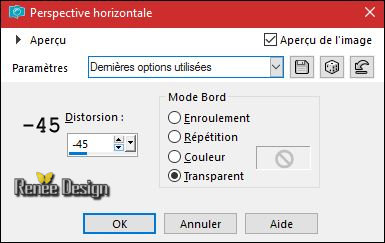
24.
Effets – Effet d’image – Décalage H = 515 et V = -
6
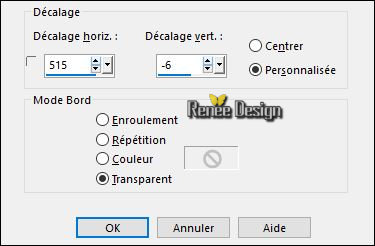
25.
Activer a nouveau le tube ‘’cadre ‘’
-
Editer copier – Editer coller comme nouveau calque
26.
Image - Rotation libre /90° a droite
27. Effets – Modules
Externes – Andromeda/ Perspective - From the top –
Around back
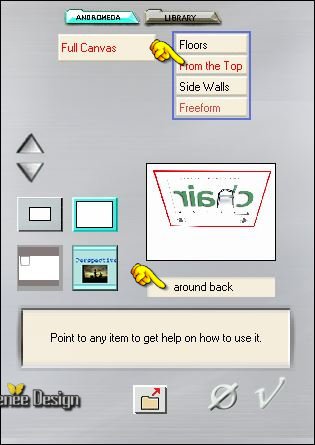
-
Placer comme ceci vous en êtes là
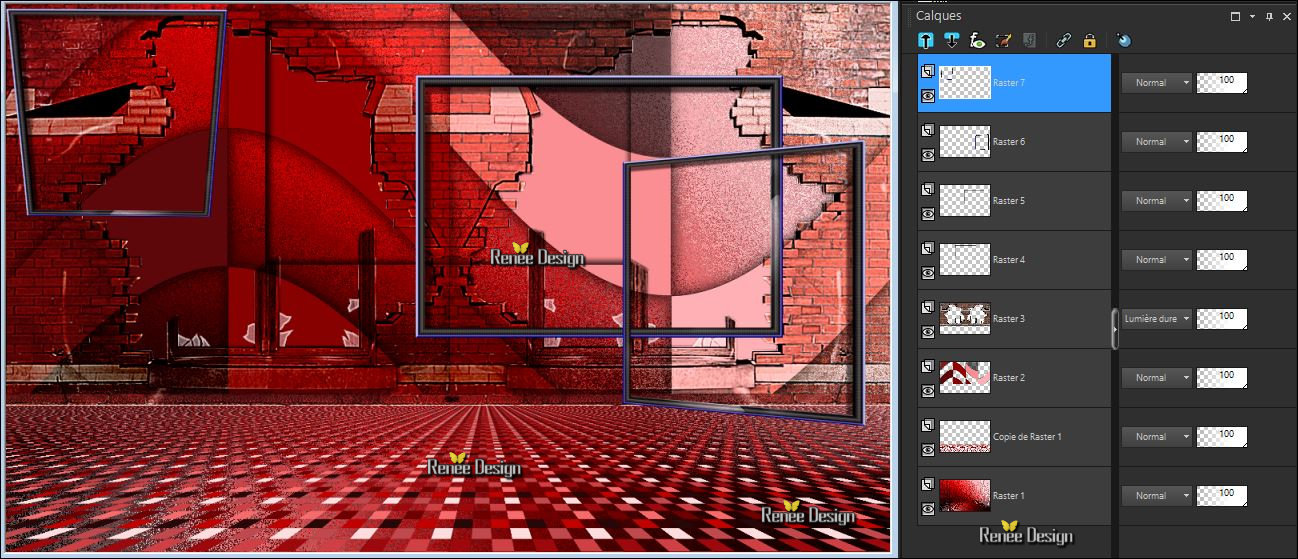
-
Revenir sur le calque du dessous (Raster6)
28.
Activer outil gomme ou sélection rectangle et supprimer
cette partie pour avoir effet de cadre passant derrière
le calque du dessous
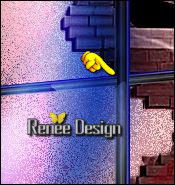
- Se
replacer en haut de la palette des calques
-
Activer a nouveau le tube ''DECOS''
29.
Activer le calque ‘’Attaches ‘’
-
Editer copier – Editer coller comme nouveau calque en
place sur le cadre
30.
Réglage Netteté – D’avantage de netteté
31.
Activer le tube ‘’ Steampunk_39_image1.png’’
-
Editer coller comme nouveau calque
-
Placer en haut a droite
32.
Propriété du calque- Mode Lumière dure
-
Palette des calques - Placer vous sur le calque Raster 5
33.
Activer le tube ‘’ Steampunk_39_paysage’’
-
Editer copier - Editer Coller comme nouveau calque
34.
Activer outil Sélectionner (K) et placer comme ceci
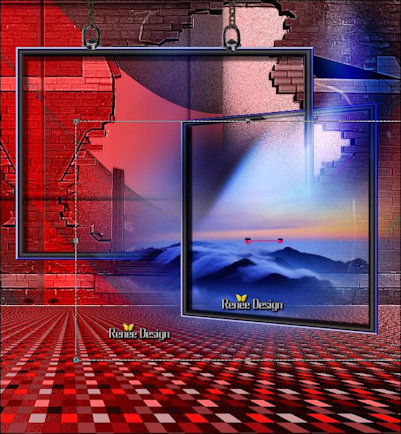
- Se
replacer en haut de la palette des calques
35.
Activer le tube ‘’ Steampunk_39_pavement’’
-
Editer copier – Editer Coller comme nouveau calque
-
Placer en bas a gauche (voir terminé)
-
Palette des couleurs mettre en avant plan la couleur
#d4e3fe
36.
Calques – Ajouter un nouveau calque
37.
Sélections- Charger/enregistrer une sélection- Charger
la sélection à partir du disque
‘’Steampunk_39_selection_3’’
38.
Activer le pot de peinture
 remplir de la couleur avant plan (2 clics)
remplir de la couleur avant plan (2 clics)
DESELECTIONNER
39.
Effets – Modules Externes (ou Unlimited) VM -VM Stylize
– Square Blur
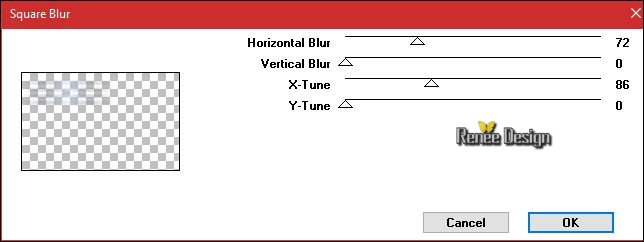
40.
Effets – Effets de bords - Accentuer d’avantage
41.
Effets – Modules Externes – Amphisoft- Convulsionshaman
1.5(attention ce filtre est a
patcher -il est dans le dossier et patche )
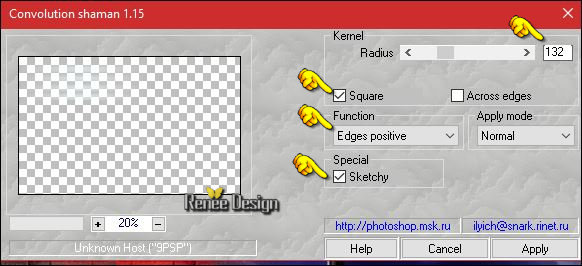
42.
Effets – Effets de Distorsion – Miroir déformant

43.
Effets – Effets 3 D – Ombre portée
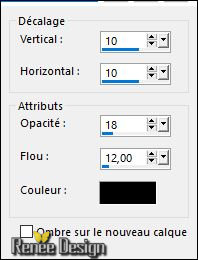
-
Palette des couleurs mettre en avant plan le
dégradé ‘’ chrishoax.jgd’’- Mode Halo – Configuré comme
ceci
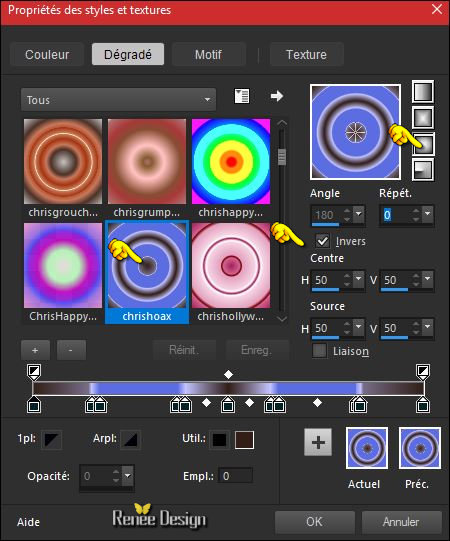
44.
Calques – Ajouter un nouveau calque
45.
Sélections- Charger/enregistrer une sélection- Charger
la sélection à partir du disque
‘’Steampunk_39_selection_4’’
46.
Activer le pot de peinture
 et remplir du dégradé
et remplir du dégradé
DESELECTIONNER
-
Si besoin déplacer le cadre pour centrer effet a l'
intérieur-attention si vous avez du faire cela / vous
replacer sur le calque du haut de la palette des calques
(raster13)
47.
Effets – Effets de Distorsion – Miroir déformant

48.
Effets – Effets de bords – Accentuer d’avantage
49.
Propriété du calque – Mode Luminance – Opacité 83
-
Activer a nouveau le tube ''DECOS''
50.
Activer ‘’nuage rouge ‘
-
Editer coller comme nouveau calque
-
Placer en haut a gauche
51.
Mode du calque – Propriété Lumière dure /Opacité a 81
52.
Activer le tube ‘’ Steampunk_39_guirlande.png’’
-
Editer copier –Editer coller en place comme nouveau
calque
-
Placer voir terminé
53.
Activer le tube’’ Steampunk_39_tache_rouge.png’’
-
Editer copier – Editer coller comme nouveau calque
-
Placer contre le bord du pavement
54.
Mode du calque – Propriété Lumière dure
55.
Activer le tube ‘’ Renee_tube_dragon_seampunk_Tube par
artus.pspimage’’
-
Image redimensionner a 60%
-
Editer copier – Editer coller comme nouveau calque
56.
Sur le calque '' DECOS''
- Activer le calque ’’canne ‘’/ Editer copier - Editer
coller comme nouveau calque
-
Dupliquer pour créer les effets suivants
-
disposer les et donner leurs la rotation voulue
-
redimensionner si besoin et gommer (vous avez a peu près
ceci)
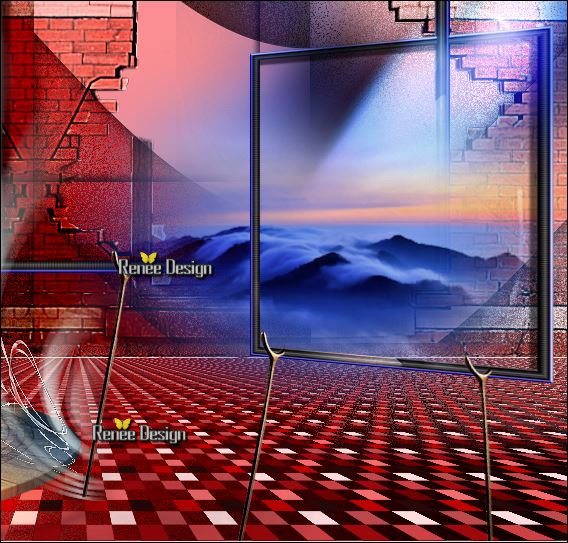
57 .
Sur le tube ''DECOS ''
-
Activer le calque ''serpent ''
-
Image redimensionner a 60%
–
coller en place comme nouveau calque(gommer pour créer
effet de passage derrière le cadre)
58.
Activer le calque ‘’dragon ‘’
-
Image redimensionner a 60%
–
Editer copier – Editer coller en place comme nouveau
calque
59.
Activer outil gomme et gommer pour créer effet de
passage derrière le cadre comme ceci
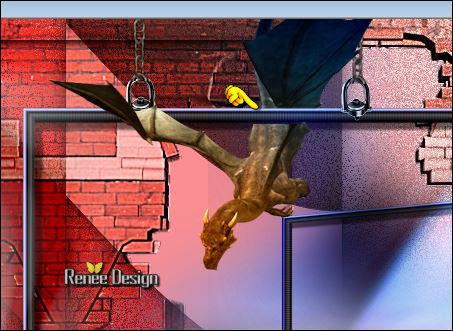
60.
Activer le tube ‘’ Steampunk_39_personnage.png’’
-
Editer coller comme nouveau calque
-
Placer
61.
Reprendre le tube ‘’canne’’
-
Editer copier – Editer coller comme nouveau calque
-
Dupliquer et placer (pour tenir le personnage )
-
Replacer toutes vos cannes si besoin voir capture ci
dessous
62.
Activer le tube’’ drap ‘’
-
Editer copier – Editer coller comme nouveau calque
-
Placer
Votre
travail ressemble a ceci

- Si
tout est bien placé
63.
Calques - Fusionner les calques visibles
64.
Tube ''DECOS''
-
Activer le calque ’’flamme_dragon’’
-
Editer copier –Editer coller comme nouveau calque
-
Placer
65.
Activer le calque ’’flamme’’
-
Editer copier – Editer coller comme nouveau calque
-
Placer (voir terminé)
-
Palette des couleurs mettre en avant plan du blanc
66.
Calques – Ajouter un nouveau calque
67.
Sélections- Charger/enregistrer une sélection- Charger
la sélection à partir du disque
‘’Steampunk_39_selection_5’’
Bien
placer sur le personnage comme ceci dans le tiroir
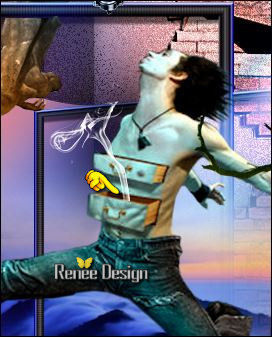
68.
Activer le pot de couleur
 remplir de blanc (2 clics)
remplir de blanc (2 clics)
DESELECTIONNER
Bien
placer sur le personnage comme ceci dans le tiroir
69.
Image ajouter des bordures de 1 pixel en noir
70.
Image Ajouter des bordures de 45 Pixels en blanc
71.
Image – Ajouter des bordures de 1 pixel en noir
72.
Image ajouter des bordures de 20 pixels en blanc
73.
Activer le tube ‘’titre’’ /Redimensionner a 80%
-
Coller en place ou écrire a votre goût
74.
Calques - Fusionner tous les calques
Image
redimensionner a 1005 pixels de large
22/01/2017
C'est terminé- Merci
Renée
Ecrite le 20/01/2017
et mis en place
le 2017
*
Toute ressemblance avec
une leçon existante est une pure coïncidence
*
N'oubliez pas de remercier
les gens qui travaillent avec nous et pour nous j'ai
nommé les tubeurs et les traductrices Merci |